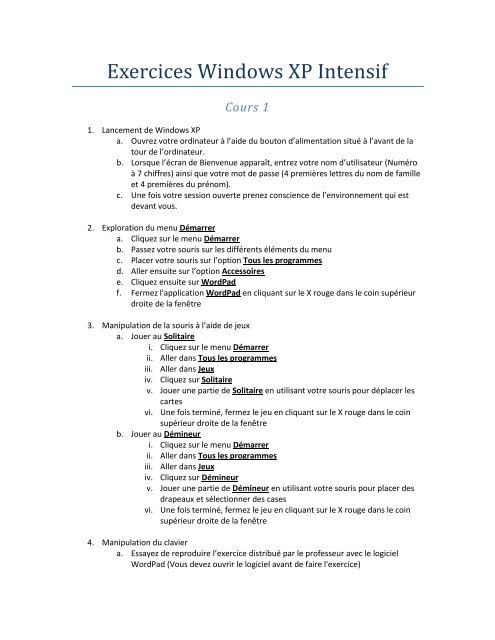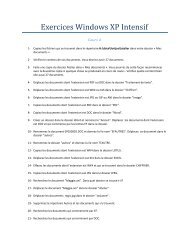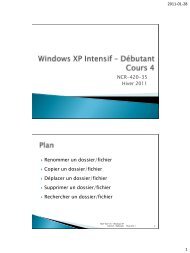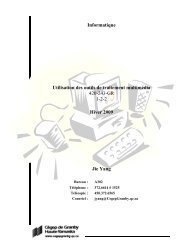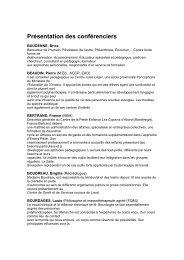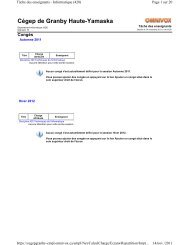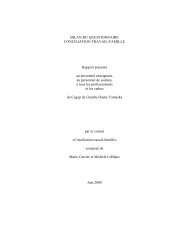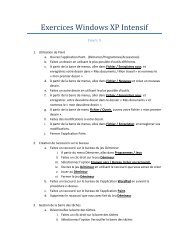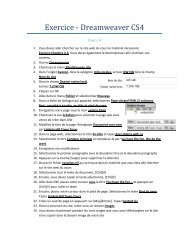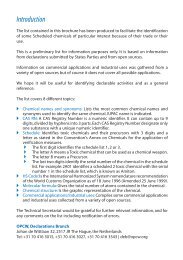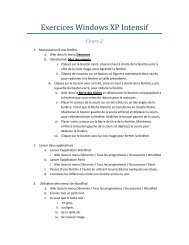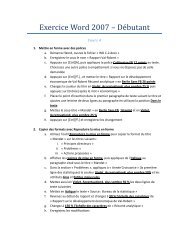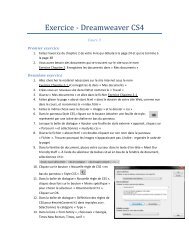Exercices Windows XP Intensif - cours 1.pdf
Exercices Windows XP Intensif - cours 1.pdf
Exercices Windows XP Intensif - cours 1.pdf
You also want an ePaper? Increase the reach of your titles
YUMPU automatically turns print PDFs into web optimized ePapers that Google loves.
<strong>Exercices</strong> <strong>Windows</strong> <strong>XP</strong> <strong>Intensif</strong><br />
Cours 1<br />
1. Lancement de <strong>Windows</strong> <strong>XP</strong><br />
a. Ouvrez votre ordinateur à l’aide du bouton d’alimentation situé à l’avant de la<br />
tour de l’ordinateur.<br />
b. Lorsque l’écran de Bienvenue apparaît, entrez votre nom d’utilisateur (Numéro<br />
à 7 chiffres) ainsi que votre mot de passe (4 premières lettres du nom de famille<br />
et 4 premières du prénom).<br />
c. Une fois votre session ouverte prenez conscience de l’environnement qui est<br />
devant vous.<br />
2. Exploration du menu Démarrer<br />
a. Cliquez sur le menu Démarrer<br />
b. Passez votre souris sur les différents éléments du menu<br />
c. Placer votre souris sur l’option Tous les programmes<br />
d. Aller ensuite sur l’option Accessoires<br />
e. Cliquez ensuite sur WordPad<br />
f. Fermez l'application WordPad en cliquant sur le X rouge dans le coin supérieur<br />
droite de la fenêtre<br />
3. Manipulation de la souris à l’aide de jeux<br />
a. Jouer au Solitaire<br />
i. Cliquez sur le menu Démarrer<br />
ii. Aller dans Tous les programmes<br />
iii. Aller dans Jeux<br />
iv. Cliquez sur Solitaire<br />
v. Jouer une partie de Solitaire en utilisant votre souris pour déplacer les<br />
cartes<br />
vi. Une fois terminé, fermez le jeu en cliquant sur le X rouge dans le coin<br />
supérieur droite de la fenêtre<br />
b. Jouer au Démineur<br />
i. Cliquez sur le menu Démarrer<br />
ii. Aller dans Tous les programmes<br />
iii. Aller dans Jeux<br />
iv. Cliquez sur Démineur<br />
v. Jouer une partie de Démineur en utilisant votre souris pour placer des<br />
drapeaux et sélectionner des cases<br />
vi. Une fois terminé, fermez le jeu en cliquant sur le X rouge dans le coin<br />
supérieur droite de la fenêtre<br />
4. Manipulation du clavier<br />
a. Essayez de reproduire l’exercice distribué par le professeur avec le logiciel<br />
WordPad (Vous devez ouvrir le logiciel avant de faire l'exercice)
. Écrivez la phrase suivante :<br />
i. « Bonjour, voici un exercice à faire avec Inser »<br />
ii. Placer votre curseur devant le mot « exercice »<br />
iii. Appuyer une seule fois sur la touche Inser<br />
iv. Écrivez : « exemple » avec un espace à la fin<br />
v. Appuyer une nouvelle fois sur le bouton Inser<br />
vi. Placez votre curseur à la fin complètement de la phrase et appuyez 2<br />
fois sur la touche [Entrée]<br />
c. Écrivez la phrase suivante :<br />
i. « Bonjour, voici un exercice à faire avec Suppr »<br />
ii. Placer votre curseur devant le mot « exercice »<br />
iii. Appuyer plusieurs fois sur la touche Suppr, pour effacer complètement<br />
le mot « exercice »<br />
iv. Écrivez : « exemple » pour remplacer le mot supprimé<br />
d. Écrivez la phrase suivante :<br />
i. « Bonjour, voici un exercice à faire avec Retour arrière »<br />
ii. Placer votre curseur à la fin du mot « exercice »<br />
iii. Appuyer plusieurs fois sur la touche Retour arrière, pour effacer<br />
complètement le mot « exercice »<br />
iv. Écrivez : « exemple » pour remplacer le mot effacé<br />
e. Une fois terminé, vous pouvez fermer WordPad. Si on vous demande<br />
d'enregistrer vos modifications dites NON<br />
f. Assurez-vous d'être sur le bureau et faites afficher le menu Démarrer à l’aide<br />
d'une touche du clavier<br />
g. Assurez-vous d'être sur le bureau et faites afficher le Menu contextuel à l’aide<br />
d'une touche du clavier<br />
5. Fermeture de la session et de <strong>Windows</strong><br />
a. Fermer votre session à l’aide de la procédure expliquée dans le <strong>cours</strong><br />
b. Ouvrez une nouvelle fois votre session<br />
c. Arrêter l’ordinateur à l’aide de la procédure expliquée dans le <strong>cours</strong>